首页 / 教程
Win10启用通知区域图标的详细操作过程 【怎么把任务栏图标隐藏到通知区域】
2022-10-19 00:23:00
很多使用win10系统的用户都还不知道,Win10系统通知区域被移到了开始屏幕,所以在桌面右下角是看不到通知区域图标的。这让习惯了Win7、Win8通知区域的用户感到无所适从。那么有没有什么方法可以恢复Win10通知区域呢?答案当然是有的,下面,小编就给大家介绍Win10启用通知区域图标的详细操作过程。
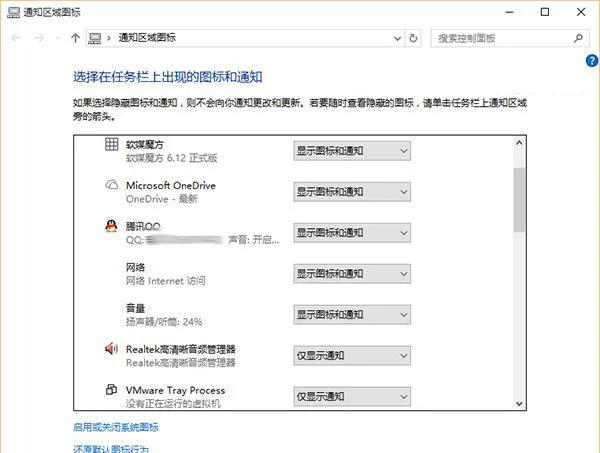 通知区域
通知区域
1、在开始按钮上点击鼠标右键,选择“运行”
2、在运行中输入一下命令后回车:
shell:::{05d7b0f4-2121-4eff-bf6b-ed3f69b894d9}
此时就打开了原有“通知区域图标”设置界面,但如果想要在下次进入该界面时方便一点,可以把上述命令制作成快捷方式,方法如下:
1、在桌面点右键,选择“新建→快捷方式”
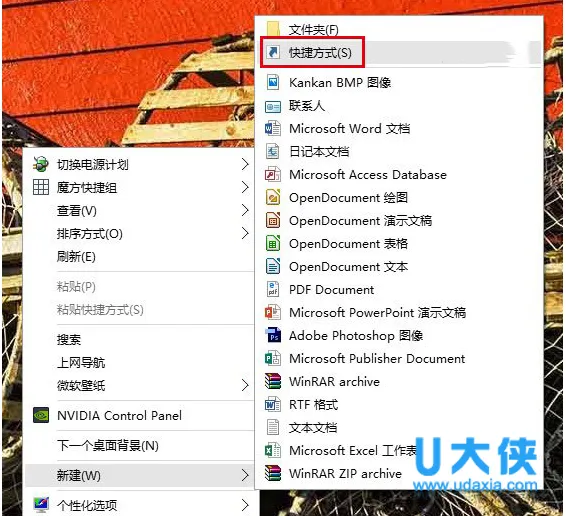 通知区域
通知区域
2、在中间的“对象位置”中输入以下代码:
explorer.exe shell:::{05d7b0f4-2121-4eff-bf6b-ed3f69b894d9}
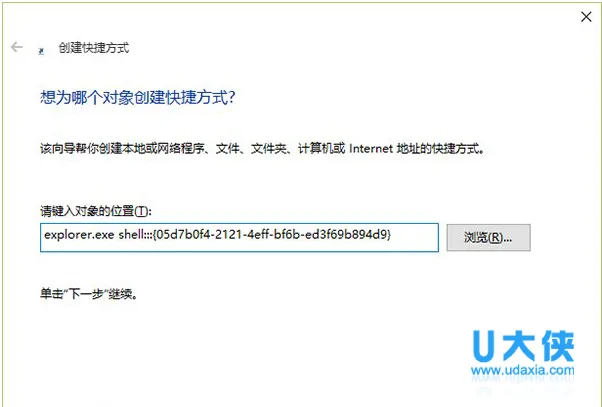 通知区域
通知区域
3、点击下一步后,给该快捷方式命名,可以为“通知区域图标”
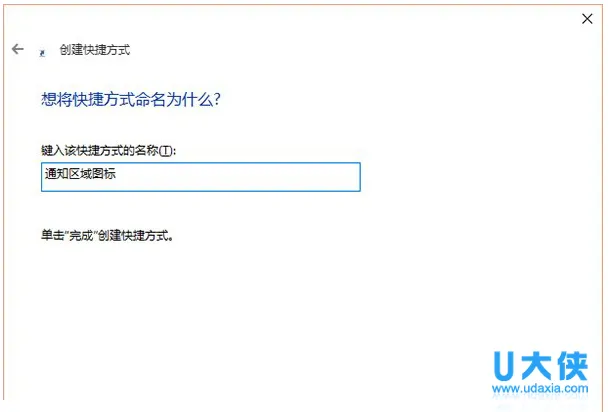 通知区域
通知区域
4、点击“完成”后可创建该快捷方式
以上就是Win10启用通知区域图标的详细操作过程,获取实用知识分享请持续关注电脑知识网。
最新内容
| 手机 |
相关内容

怎么把光盘放进电脑(怎样把光盘放
怎么把光盘放进电脑(怎样把光盘放进电脑),光盘,光驱,点击,右键,左键,双击,文件,网卡驱动,1. 怎样把光盘放进电脑1、首先打开电脑,打开后进入
怎么把块打散快捷键(打散合并快捷
怎么把块打散快捷键(打散合并快捷键),快捷键,单击,合并,拖动,双击,文档,对象,命令,1. 打散合并快捷键CAD合并命令快捷键:J+空格键。具体操作
电脑图标变的很大怎么回事(电脑图
电脑图标变的很大怎么回事(电脑图标变大了怎么回事),设置,显示,分辨率,选择,电脑图标,方法,桌面,点击,1. 电脑图标变大了怎么回事电脑里全
怎么把wifi恢复出厂设置(怎样把wif
怎么把wifi恢复出厂设置(怎样把wifi恢复出厂设置),恢复出厂设置,路由器,密码,复位,输入,点击,设置,地址,1. 怎样把wifi恢复出厂设置1、路由
电脑显示桌面变小怎么办(怎么把电
电脑显示桌面变小怎么办(怎么把电脑桌面显示变小),选择,点击,屏幕分辨率,桌面,屏幕,电脑桌面,图标,缩小,怎么把电脑桌面显示变小若需要将桌
怎么把照片变成电子版 | 两种方法
怎么把照片变成电子版 | 两种方法把图片转换成电子版,证件照,照片,点击,电子版,选择,方法,生成,电子版照片,主要有两种方法,一个是使用手机
怎么缩小电脑应用比例(怎么把电脑
怎么缩小电脑应用比例(怎么把电脑比例缩小),显示,设置,点击,缩小,选择,屏幕,缩放,分辨率,怎么把电脑比例缩小桌面空白处右击-选择屏幕分辨
怎么把电脑注销快捷键(怎么把电脑
怎么把电脑注销快捷键(怎么把电脑注销快捷键关掉),注销,选择,点击,快捷键,方法,显示器,设置,关机,1. 怎么把电脑注销快捷键关掉方法1、在我












